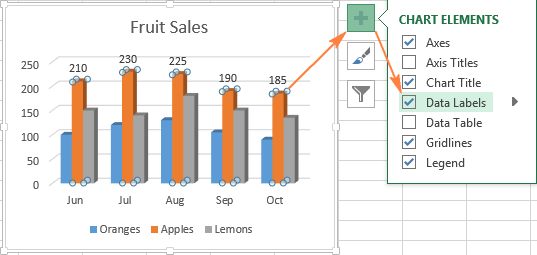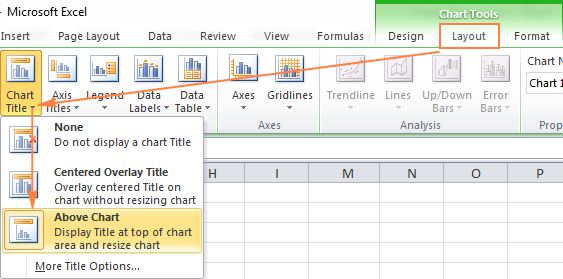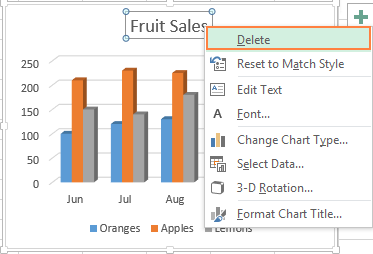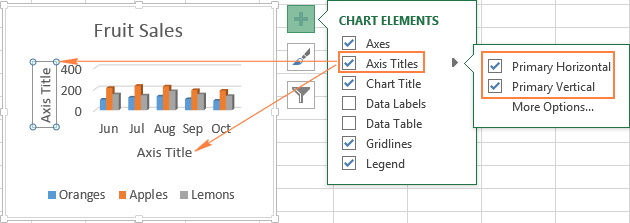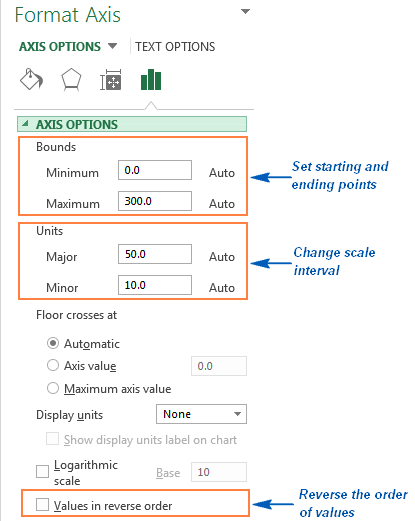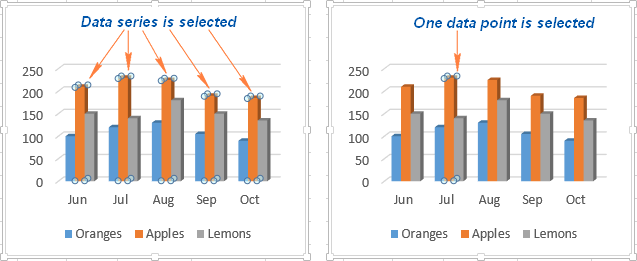txheem
- 3 Txoj hauv kev los Customize Chart Options hauv Excel
- Yuav ua li cas ntxiv ib lub npe rau daim ntawv Excel
- Ntxiv ib lub npe rau daim ntawv hauv Excel 2013 thiab Excel 2016
- Ntxiv ib lub npe rau daim ntawv hauv Excel 2010 thiab Excel 2007
- Kev koom nrog ib daim ntawv teev npe nrog ib daim ntawv xovtooj ntawm tes
- Tsiv lub npe nyob rau hauv daim ntawv
- Tshem tawm daim ntawv teev npe
- Hloov cov font thiab tsim ntawm daim duab npe
- Teeb tsa daim duab axes hauv Excel
- Ntxiv cov ntawv sau rau hauv daim ntawv Excel
- Ntxiv, tshem tawm, txav mus, thiab kho kom haum cov hom ntawv ntawm kab lus dab neeg
- Qhia thiab zais daim phiaj hauv daim ntawv Excel
- Khaws thiab kho cov ntaub ntawv series hauv daim ntawv Excel
- Hloov daim duab hom thiab style
- Hloov daim duab xim
- Yuav ua li cas sib pauv cov x thiab y axes ntawm daim duab
- Yuav ua li cas tig ib daim duab hauv Excel los ntawm sab laug mus rau sab xis
Dab tsi yog thawj qhov peb xav txog tom qab tsim daim ntawv qhia hauv Excel? Hais txog yuav ua li cas muab daim duab qhia raws nraim qhov peb xav txog thaum peb nqis mus ua lag luam!
Nyob rau hauv niaj hnub versions ntawm Excel 2013 thiab 2016, customizing kab kos yog ib qho yooj yim thiab yooj yim. Microsoft tau mus rau qhov ntev los ua kom cov txheej txheem teeb tsa yooj yim thiab cov kev xaiv xav tau yooj yim nkag mus tau yooj yim. Tom qab ntawv hauv tsab xov xwm no, peb yuav qhia koj qee txoj hauv kev yooj yim ntxiv thiab kho tag nrho cov ntsiab lus hauv Excel.
3 Txoj hauv kev los Customize Chart Options hauv Excel
Yog tias koj muaj sijhawm los nyeem peb tsab xov xwm dhau los ntawm yuav ua li cas los tsim ib daim ntawv qhia hauv Excel, ces koj twb paub lawm tias koj tuaj yeem nkag mus rau cov cuab yeej sau ntawv hauv ib qho ntawm peb txoj kev:
- Xaiv daim duab thiab siv tab los ntawm pab pawg Ua haujlwm nrog cov kab kos (Cov cuab yeej kos duab) - constructor (Tsim) moj khaum (Format).
- Txoj cai-nias rau ntawm daim ntawv teev koj xav kho thiab xaiv cov lus txib uas xav tau los ntawm cov ntawv qhia zaub mov.
- Siv cov cim tshwj xeeb uas tshwm nyob ze ntawm lub ces kaum sab xis ntawm daim ntawv thaum koj nyem rau ntawm nws nrog tus nas.
Txawm muaj ntau txoj kev xaiv nyob rau hauv lub vaj huam sib luag Daim duab Area Format (Format Chart), uas tshwm nyob rau sab xis ntawm daim ntawv ua haujlwm thaum koj nyem Ntau txoj kev xaiv (Ntau txoj kev xaiv) hauv cov ntawv qhia zaub mov ntawm daim duab lossis ntawm cov tabs ntawm pab pawg Ua haujlwm nrog cov kab kos (Cov cuab yeej kos duab).
Tswv yim: Txhawm rau qhib qhov xav tau ntawm lub vaj huam sib luag tam sim ntawd rau kev teeb tsa cov ntawv qhia tsis tau, nyem ob npaug rau ntawm cov khoom sib thooj ntawm daim duab.
Armed nrog cov kev paub yooj yim no, cia peb saib yuav ua li cas peb tuaj yeem hloov kho ntau yam ntawm daim ntawv qhia hauv Excel kom muab nws raws nraim qhov peb xav kom nws zoo li.
Yuav ua li cas ntxiv ib lub npe rau daim ntawv Excel
Hauv seem no, peb yuav qhia koj yuav ua li cas ntxiv ib lub npe rau ib daim ntawv qhia nyob rau hauv ntau versions ntawm Excel thiab qhia koj qhov twg lub ntsiab charting cuab yeej. Hauv seem ntawm tsab xov xwm, peb yuav xav txog cov piv txwv ntawm kev ua haujlwm tsuas yog hauv cov tshiab tshaj plaws ntawm Excel 2013 thiab 2016.
Ntxiv ib lub npe rau daim ntawv hauv Excel 2013 thiab Excel 2016
Hauv Excel 2013 thiab Excel 2016, thaum koj tsim ib daim ntawv, cov ntawv nyeem "Daim ntawv npe". Txhawm rau hloov cov ntawv no, tsuas yog xaiv nws thiab sau koj tus kheej lub npe:
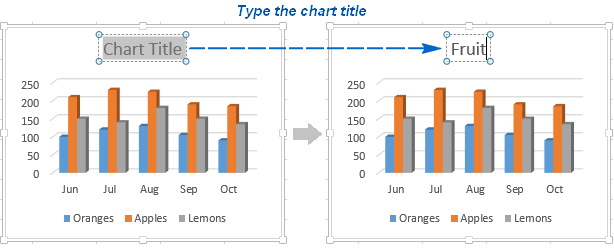
Koj tseem tuaj yeem txuas daim ntawv teev npe mus rau ib lub xovtooj ntawm daim ntawv uas siv qhov txuas kom lub npe tau hloov kho tshiab thaum twg cov ntsiab lus ntawm kev sib txuas ntawm tes hloov. Yuav ua li cas thiaj tau piav qhia hauv qab no.
Yog tias vim li cas lub npe tsis tau ntxiv lawm, tom qab ntawd nyem qhov twg hauv daim duab kom coj tau ib pab pawg tab Ua haujlwm nrog cov kab kos (ChartTools). Qhib ib lub tab constructor (Tsim) thiab nias Ntxiv Chart Element (Ntxiv Daim Ntawv Qhia) > Daim ntawv npe (Chat Title) > Saum daim duab (Saib daim duab saum toj no) los yog Center (zeeg) (Centered Overlay).
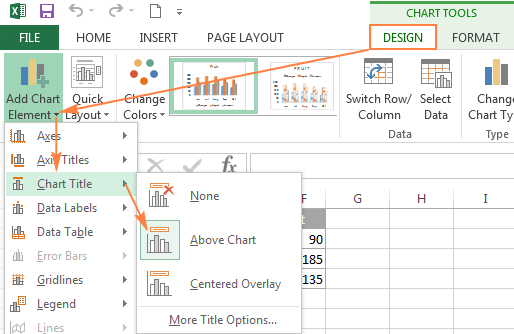
Los yog nyem lub icon Daim ntawv qhia (Chart Elements) nyob ze ntawm lub ces kaum sab xis ntawm daim ntawv thiab kos lub thawv Daim ntawv npe (Tswj lub npe).
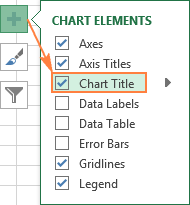
ib sab ntawm qhov kev xaiv Daim ntawv npe (Daim duab kos npe), koj tuaj yeem nyem lub xub taw rau sab xis (saib daim duab saum toj no) thiab xaiv ib qho ntawm cov kev xaiv:
- Saum daim duab (Saib daim duab saum toj no) - lub npe tau muab tso rau saum toj ntawm qhov chaw tsim kho, thaum daim ntawv loj txo; qhov kev xaiv no yog siv los ntawm lub neej ntawd.
- Center (zeeg) (Centered Overlay) - lub npe nruab nrab yog superimposed nyob rau sab saum toj ntawm thaj chaw plotting, thaum daim duab loj tsis hloov.
Yog xav paub ntxiv, nyem lub tab constructor (Tsim) thiab nias Ntxiv Chart Element (Ntxiv Daim Ntawv Qhia) > Daim ntawv npe (Chat Title) > Cov kev xaiv header ntxiv (Ntau txoj kev xaiv). Los yog nyem lub icon Daim ntawv qhia (Chart Elements), ces Daim ntawv npe (Chat Title) > Ntau txoj kev xaiv (Ntau txoj kev xaiv).
Khawm nias Ntau txoj kev xaiv (Kev Xaiv Ntau), hauv ob qho tib si, qhib lub vaj huam sib luag Daim duab Title Format (Format Chart Title) nyob rau sab xis ntawm daim ntawv ua haujlwm, qhov twg koj tuaj yeem pom cov kev xaiv uas koj xav tau.
Ntxiv ib lub npe rau daim ntawv hauv Excel 2010 thiab Excel 2007
Txhawm rau ntxiv ib lub npe rau daim ntawv qhia hauv Excel 2010 thiab ua ntej, ua raws li cov kauj ruam no:
- Nyem qhov twg hauv Excel daim ntawv qhia kom coj tau ib pab pawg tab ntawm Cov Ntawv Qhia Ribbon Ua haujlwm nrog cov kab kos (Cov cuab yeej kos duab).
- Hauv Advanced tab Layout (Layout) nyem Daim ntawv npe (Chat Title) > Saum daim duab (Saib daim duab saum toj no) los yog Center (zeeg) (Centered Overlay).

Kev koom nrog ib daim ntawv teev npe nrog ib daim ntawv xovtooj ntawm tes
Cov kab kos ntawm ntau hom hauv Excel feem ntau yog tsim nrog alt ntawv tsis yog lub npe. Txhawm rau teeb tsa koj tus kheej lub npe rau daim ntawv qhia, koj tuaj yeem xaiv daim duab qhia chaw thiab nkag mus rau cov ntawv nyeem manually, lossis txuas rau txhua lub xov tooj ntawm tes hauv daim ntawv ua haujlwm uas muaj, piv txwv li, lub npe ntawm lub rooj. Hauv qhov no, lub npe ntawm daim ntawv Excel yuav raug hloov kho txhua zaus cov ntsiab lus ntawm kev sib txuas ntawm tes hloov.
Txhawm rau txuas ib daim ntawv teev npe mus rau ib daim ntawv xovtooj ntawm tes:
- Teeb lub npe ntawm daim duab.
- Nyob rau hauv lub formula bar, ntaus ib tug sib npaug kos npe (=), nyem rau ntawm lub xov tooj ntawm tes uas muaj cov ntawv xav tau, thiab nias Sau.
Hauv qhov piv txwv no, peb tab tom txuas lub npe ntawm daim ntawv Excel rau ib lub xovtooj A1. Koj tuaj yeem xaiv ob lossis ntau lub hlwb (piv txwv li, ntau kab ntawv headers) thiab cov ntawv sau npe yuav qhia cov ntsiab lus ntawm txhua lub hlwb uas tau xaiv.
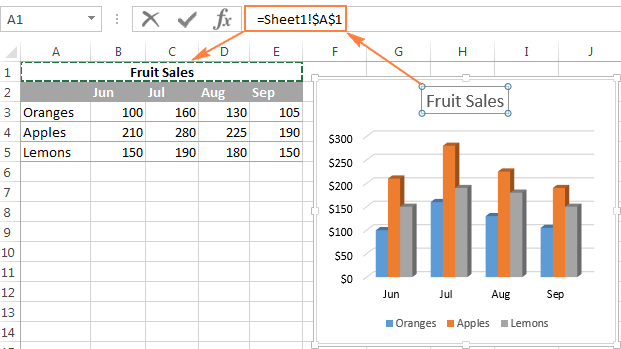
Tsiv lub npe nyob rau hauv daim ntawv
Yog tias koj xav txav daim ntawv teev npe mus rau lwm qhov chaw, xaiv nws thiab luag nrog koj tus nas:
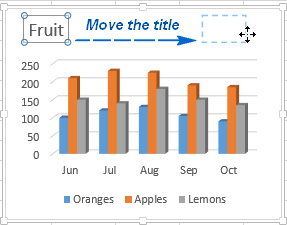
Tshem tawm daim ntawv teev npe
Yog tias daim ntawv Excel tsis xav tau lub npe, nws tuaj yeem raug tshem tawm hauv ob txoj hauv kev:
- Hauv Advanced tab constructor (Tsim) nyem Ntxiv Daim Ntawv Qhia (Ntxiv Daim Ntawv Qhia) > Daim ntawv npe (Chat Title) > Tsis yog (Tsis muaj).
- Txoj cai-nias rau ntawm daim ntawv teev npe thiab hauv cov ntawv qhia zaub mov nyem tshem tawm (Rho tawm).

Hloov cov font thiab tsim ntawm daim duab npe
Txhawm rau hloov cov font ntawm daim ntawv teev npe hauv Excel, right-click rau nws thiab nyem font (Font) hauv cov ntawv qhia zaub mov. Lub dialog box ntawm tib lub npe yuav qhib, uas koj tuaj yeem teeb tsa ntau qhov chaw font.
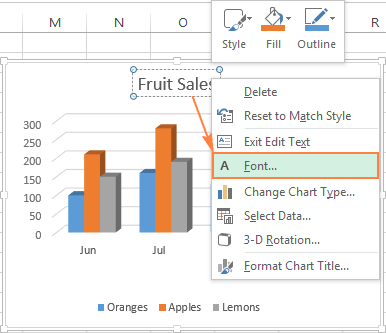
Yog tias koj xav tau cov ntsiab lus ntxaws ntxiv, xaiv lub npe ntawm daim duab, qhib lub tab moj khaum (Hom ntawv) thiab ua si ncig nrog ntau yam kev xaiv. Ntawm no yog yuav ua li cas, piv txwv li, koj tuaj yeem hloov daim ntawv teev npe siv Menu Ribbon:
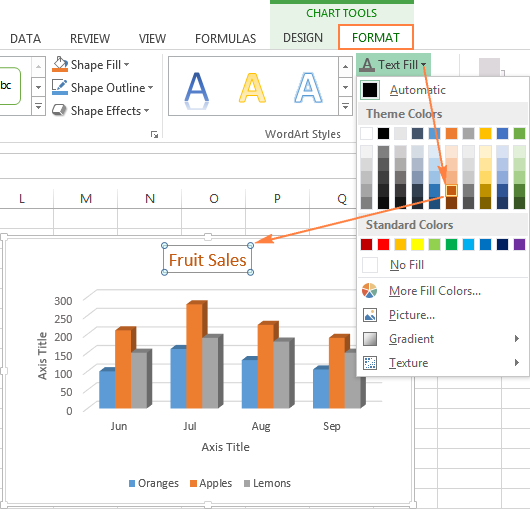
Nyob rau hauv tib txoj kev, koj tuaj yeem hloov qhov tsos ntawm lwm daim ntawv qhia, xws li axis title, axis labels, thiab daim ntawv lus dab neeg.
Yog xav paub ntxiv txog qhov no, saib kab lus Yuav ua li cas ntxiv ib lub npe rau daim ntawv qhia hauv Excel.
Teeb tsa daim duab axes hauv Excel
Rau ntau hom kab kos hauv Excel ntsug kab ntsig (nws kuj yog tus nqi axis lossis Y axis) thiab kab rov tav axis (nws kuj yog qeb axis lossis X axis) raug ntxiv thaum tsim daim duab.
Txhawm rau nkaum lossis qhia daim duab axes, nyem rau ntawm lub cim Daim ntawv qhia (Khoom Elements), tom qab ntawd nyem qhov xub hauv kab Qag (Axes) thiab zuam cov axes uas koj xav qhia, lossis tshem tawm cov thawv nyob ib sab ntawm cov uas koj xav nkaum.
Rau qee hom kab kos, xws li cov kab kos duab sib txuas, cov axis thib ob tuaj yeem pom.
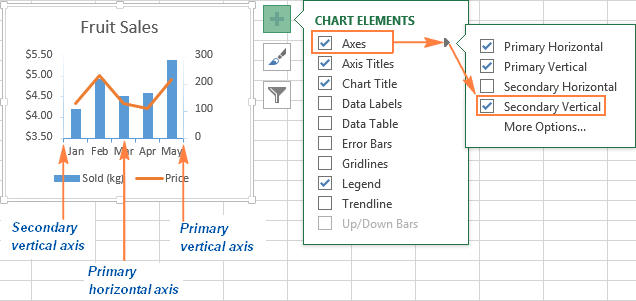
Thaum tsim XNUMXD kab kos, koj tuaj yeem tso saib qhov tob axis:
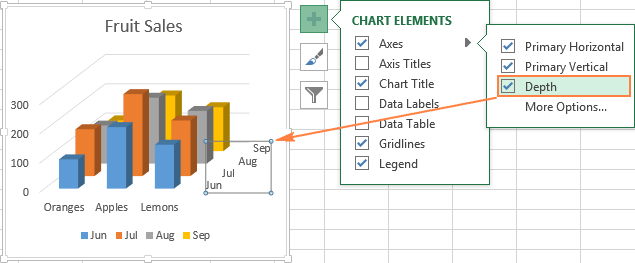
Rau txhua lub ntsiab lus ntawm daim duab axes hauv Excel, koj tuaj yeem teeb tsa ntau yam tsis sib xws (peb yuav tham txog qhov no kom ntxaws ntxiv tom qab):
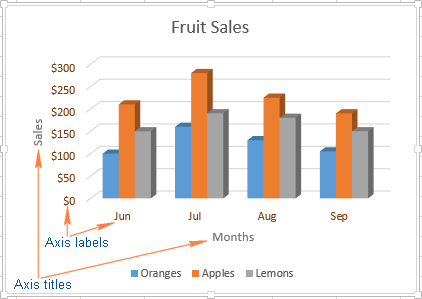
Ntxiv Axis Titles rau Daim Ntawv Qhia
Thaum tsim ib daim ntawv qhia hauv Excel, koj tuaj yeem ntxiv cov npe rau ntsug thiab kab rov tav axes kom yooj yim rau cov neeg siv nkag siab txog cov ntaub ntawv qhia hauv daim duab. Txhawm rau ntxiv cov npe axis, koj yuav tsum ua cov hauv qab no:
- Nyem qhov twg hauv Excel daim ntawv, tom qab ntawd nyem lub cim Daim ntawv qhia (Khoom Elements) thiab kos lub thawv Axis npe (Axis Titles). Yog tias koj tsuas xav qhia lub npe rau ib qho ntawm cov axes (xws li ntsug lossis kab rov tav), nyem lub xub ntawm sab xis thiab tshem tawm ib qho ntawm cov thawv.

- Nyem rau ntawm daim duab nyob rau hauv lub axis title ntawv teb thiab sau cov ntawv.
Txhawm rau kho qhov pom ntawm lub npe axis, right-click rau nws thiab hauv cov ntawv qhia zaub mov nyem Axis npe format (Format Axis Title). Qhov no yuav qhib lub vaj huam sib luag ntawm tib lub npe nrog kev xaiv loj ntawm cov kev cai tsim kev xaiv. Koj tseem tuaj yeem siv cov kev xaiv muaj nyob rau ntawm lub tab moj khaum (Hom ntawv) Cov ntawv qhia zaub mov ribbons, zoo li peb tau ua thaum teeb tsa cov ntawv teev npe xaiv.
Associating axis titles nrog muab cov ntawv ua haujlwm
Zoo li daim ntawv teev npe, lub npe axis tuaj yeem txuas mus rau ib daim ntawv ua haujlwm ntawm tes uas siv qhov txuas kom lub npe hloov tshiab tau txais thaum cov ntaub ntawv hauv lub xov tooj sib txuas hloov pauv.
Txhawm rau tsim qhov txuas no, xaiv lub npe axis thiab hauv cov ntawv qhia zaub mov nkag mus rau qhov sib npaug (=), tom qab ntawd nyem rau ntawm lub xov tooj ntawm tes uas koj xav txuas lub npe axis, thiab nyem Sau.
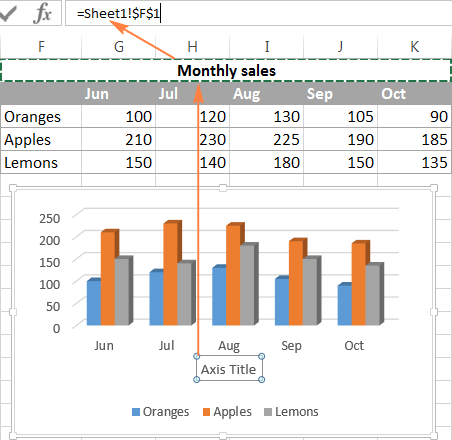
Hloov cov nplai ntawm daim duab axis
Microsoft Excel cia li txiav txim siab qhov tsawg kawg nkaus thiab siab tshaj qhov tseem ceeb, nrog rau cov chav nyob rau txoj kab ntsug, raws li cov ntaub ntawv siv los tsim daim ntawv. Yog tias tsim nyog, koj tuaj yeem teeb tsa koj tus kheej tsim nyog rau qhov axis ntsug.
- Xaiv lub axis ntsug ntawm daim ntawv thiab nyem rau ntawm lub cim Daim ntawv qhia (Cov ntsiab lus kos duab).
- Nyem qhov xub hauv kab Qag (Axis) thiab hauv cov ntawv qhia zaub mov uas tshwm, xaiv Ntau txoj kev xaiv (Ntau txoj kev xaiv). Lub vaj huam sib luag yuav qhib Axis Format (Format Axis).
- Hauv seem Axis parameters (Axis Options) ua ib qho hauv qab no:
- Txhawm rau teeb tsa qhov pib thiab qhov kawg ntawm qhov ntsug axis, nkag mus rau qhov tsim nyog hauv cov teb Yam tsawg kawg nkaus (yam tsawg kawg) los yog Maximum (Qhov siab tshaj).
- Txhawm rau hloov qhov axis nplai, sau qhov tseem ceeb hauv cov teb Kev faib loj (Major) thiab Kev faib nruab nrab (Me me).
- Txhawm rau thim rov qab axis qhov tseem ceeb, kos lub thawv Rov qab txiav txim ntawm qhov muaj nuj nqis (Tus nqi hauv qhov kev txiav txim rov qab).

Kab rov tav axis, tsis zoo li qhov ntsug, feem ntau muaj cov ntawv sau cov ntaub ntawv ntau dua li cov lej, yog li cov axis no muaj qhov ntsuas tsawg dua. Txawm li cas los xij, koj tuaj yeem hloov cov naj npawb ntawm pawg kom pom ntawm cov ntawv sau, qhov kev txiav txim ntawm pawg, thiab qhov chaw uas ob lub axes sib tshuam:
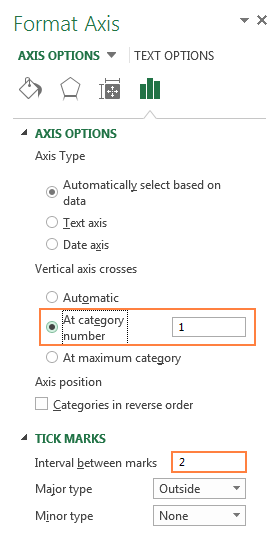
Hloov tus lej hom rau axis daim ntawv lo
Yog tias koj xav kom cov lej hauv cov ntawv cim axis tso tawm kom pom cov txiaj ntsig, feem pua, sijhawm, lossis lwm hom ntawv, nyem rau ntawm cov ntawv thiab hauv cov ntawv qhia zaub mov nyem Axis Format (Format Axis). Hauv lub vaj huam sib luag uas qhib, mus rau ntu Number (Number) thiab xaiv ib qho ntawm cov qauv muaj:
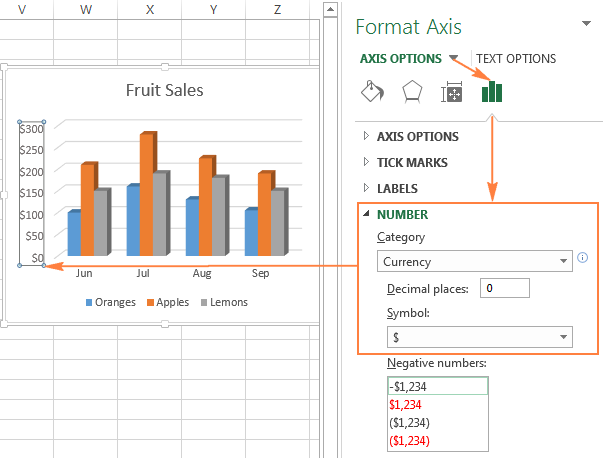
Tswv yim: Txhawm rau teeb tsa cov hom ntawv ntawm cov ntaub ntawv rau cov lej (ib qho hauv cov hlwb ntawm daim ntawv ua haujlwm), kos lub thawv Txuas mus rau qhov chaw (Txuas mus rau qhov chaw). Yog koj nrhiav tsis tau seem Number (Number) nyob rau hauv panels Axis Format (Format Axis), xyuas tias tus nqi axis raug xaiv rau ntawm daim ntawv (qhov no feem ntau yog cov ntsug axis).
Ntxiv cov ntawv sau rau hauv daim ntawv Excel
Txhawm rau ua kom daim ntawv yooj yim nkag siab hauv Excel, ntxiv cov ntawv sau cov ntaub ntawv uas qhia cov ncauj lus kom ntxaws txog cov ntaub ntawv series. Nyob ntawm seb koj xav kom cov neeg siv yuav tsum xyuam xim rau dab tsi, koj tuaj yeem ntxiv cov ntawv sau rau hauv cov ntaub ntawv ib zaug, rau txhua qhov, lossis rau cov ntsiab lus ntawm tus kheej.
- Nyem rau ntawm cov ntaub ntawv series uas koj xav ntxiv cov ntawv sau. Txhawm rau ntxiv ib daim ntawv lo rau tsuas yog ib qho chaw cov ntaub ntawv, nyem dua rau ntawm cov ntaub ntawv ntawd.

- Nyem rau lub cim Daim ntawv qhia (Khoom Elements) thiab kos lub thawv Cov ntaub ntawv kos npe (Cov ntaub ntawv sau npe).
Piv txwv li, qhov no yog li cas peb daim ntawv Excel zoo li nrog cov ntawv rau ib qho ntawm cov ntaub ntawv series.
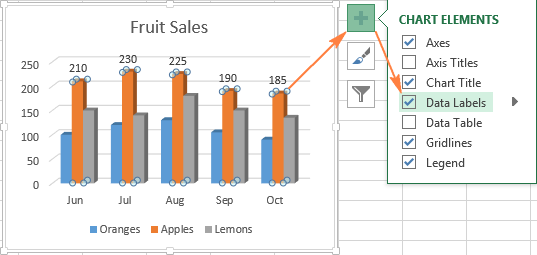
Qee zaum, koj tuaj yeem xaiv seb cov ntawv yuav muab tso li cas. Txhawm rau ua qhov no, nyem qhov xub hauv kab Cov ntaub ntawv kos npe (Cov Ntaub Ntawv Cov Ntaub Ntawv) thiab xaiv qhov kev xaiv tsim nyog. Txhawm rau qhia cov ntawv sau hauv cov ntawv ntab ntab, xaiv Cov ntaub ntawv hais lus (Data Callout).
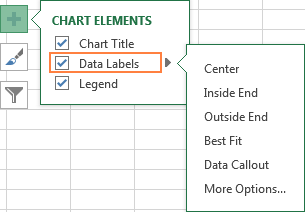
Yuav ua li cas hloov cov ntaub ntawv nyob rau hauv daim ntawv lo
Txhawm rau hloov cov ntsiab lus ntawm cov ntawv sau rau ntawm daim ntawv, nyem rau ntawm lub cim Daim ntawv qhia (Chaw Elements) > Cov ntaub ntawv kos npe (Data Labels) > Ntau txoj kev xaiv (Ntau txoj kev xaiv). Lub vaj huam sib luag yuav qhib Cov Ntaub Ntawv Daim Ntawv Sau Npe (Format Data Labels) nyob rau sab xis ntawm daim ntawv ua haujlwm. Hauv tab Kev xaiv kos npe (Cov Kev Xaiv Sau Npe) hauv ntu suav nrog hauv Kos Npe (Label Contains) xaiv los ntawm cov kev xaiv muab.
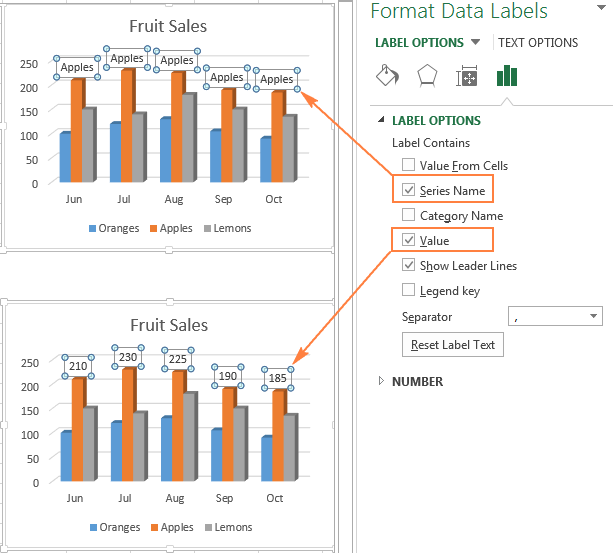
Yog tias koj xav ntxiv cov ntawv kev cai rau ib qho ntawm cov ntaub ntawv cov ntsiab lus, nyem rau ntawm lub ntsiab lus ntawd daim ntawv lo, tom qab ntawd nyem dua kom tsuas yog daim ntawv lo xaiv, thiab ntxiv rau ntawm daim ntawv lo rau xaiv nws. Tom ntej no, sau koj tus kheej cov ntawv.
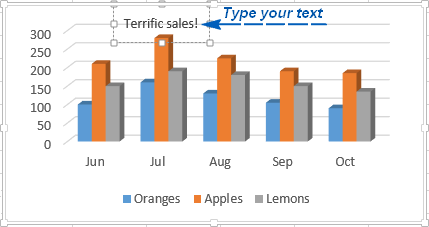
Yog tias nws hloov tawm tias ntau cov ntawv sau ntau dhau ntawm Excel daim ntawv, ces koj tuaj yeem rho tawm ib qho ntawm lawv. Nyem rau ntawm qhov kos npe nrog tus nas khawm sab xis thiab hauv cov ntawv qhia zaub mov nyem tshem tawm (Rho tawm).
Cov lus qhia rau kev ua haujlwm nrog cov ntawv sau:
- Txhawm rau hloov txoj haujlwm ntawm ib qho kos npe, tsuas yog rub nws nrog tus nas mus rau qhov chaw xav tau.
- Txhawm rau hloov cov xim font thiab sau cov ntawv sau cov ntaub ntawv, xaiv lawv, tom qab ntawd nyem lub tab moj khaum (Format) thiab teeb tsa cov kev xaiv formatting koj xav tau.
Ntxiv, tshem tawm, txav mus, thiab kho kom haum cov hom ntawv ntawm kab lus dab neeg
Thaum koj tsim ib daim ntawv qhia hauv Excel 2013 thiab Excel 2016, cov lus dab neeg tau ntxiv rau hauv qab ntawm daim duab qhia chaw los ntawm lub neej ntawd. Hauv Excel 2010 thiab ua ntej, mus rau sab xis ntawm thaj chaw tsim kho.
Txhawm rau tshem tawm cov lus dab neeg, nyem lub cim Daim ntawv qhia (Chart Elements) nyob ze ntawm lub ces kaum sab xis ntawm daim ntawv thiab tshem tawm lub thawv lus dab neeg (Lus dab neeg).
Txhawm rau txav daim duab lus dab neeg mus rau lwm qhov chaw, xaiv daim ntawv qhia, qhib lub tab constructor (Tsim), nyem Ntxiv Chart Element (Ntxiv Daim Ntawv Qhia) > lus dab neeg (Legend) thiab xaiv txoj haujlwm tshiab rau cov lus dab neeg. Txhawm rau tshem tawm cov lus dab neeg, nyem Tsis yog (Tsis muaj).

Lwm txoj hauv kev los hloov cov lus dab neeg yog ob-nias ntawm nws thiab xaiv txoj haujlwm xav tau hauv ntu. Cov lus dab neeg xaiv (Cov lus dab neeg xaiv) panels Lus dab neeg Format (Format Legend).
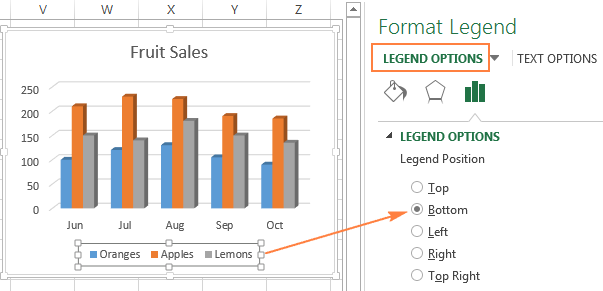
Txhawm rau kho qhov formatting ntawm cov lus dab neeg, muaj ntau txoj kev xaiv ntawm cov tabs Shading thiab ciam teb (Fill & Line) thiab los (Txoj kev cuam tshuam) panels Lus dab neeg Format (Format Legend).
Qhia thiab zais daim phiaj hauv daim ntawv Excel
Hauv Excel 2013 thiab 2016, qhia lossis zais daim phiaj yog qhov teeb meem ntawm vib nas this. Tsuas yog nyem rau ntawm lub icon Daim ntawv qhia (Chart Elements) thiab kos lossis tshem tawm lub thawv Ntxaij (Gridlines).
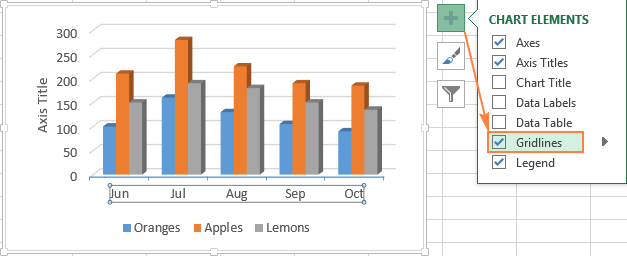
Microsoft Excel cia li txiav txim siab seb kab lis kev cai twg yog qhov zoo tshaj plaws rau ib hom kab ntawv muab. Piv txwv li, daim ntawv qhia bar yuav qhia cov kab ntsug loj, thaum kab ntawv kab yuav qhia cov kab kab kab rov tav loj.
Txhawm rau kho hom kab sib chaws pom, nyem rau ntawm xub xub sab xis hauv kab Ntxaij (Gridlines) thiab xaiv qhov tsim nyog los ntawm cov kev xaiv tau npaj tseg, lossis nyem Ntau txoj kev xaiv (Ntau qhov kev xaiv) qhib lub vaj huam sib luag Main Grid Line Format (Major Gridlines).
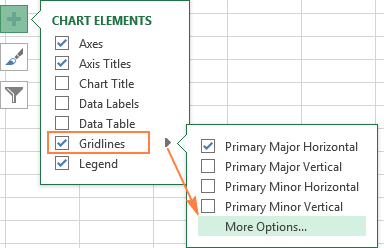
Khaws thiab kho cov ntaub ntawv series hauv daim ntawv Excel
Thaum daim ntawv Excel qhia ntau cov ntaub ntawv, qee zaum nws yuav tsum tau mus nkaum ib ntus ntawm cov koob txhawm rau tsom mus rau qhov koj xav tau tam sim no.
Txhawm rau ua qhov no, nyem lub cim rau sab xis ntawm daim duab. Daim ntawv lim (Daim duab lim) thiab tshem tawm cov kab thiab / lossis pawg uas koj xav nkaum.
Txhawm rau hloov cov ntaub ntawv series, nias lub pob Hloov kab (Hloov Series) rau sab xis ntawm nws lub npe. Lub pob tshwm thaum koj txav tus nas hla lub npe ntawm kab no. Qhov no yuav qhia txog cov kab sib raug zoo ntawm daim duab, yog li koj tuaj yeem pom tau yooj yim cov ntsiab lus yuav raug kho.
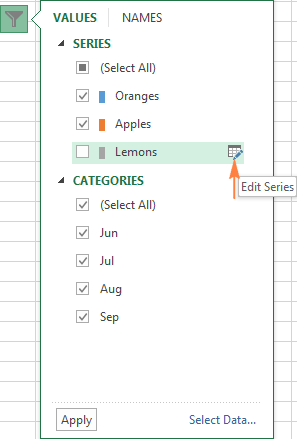
Hloov daim duab hom thiab style
Yog tias daim ntawv koj tsim tsis yog qhov zoo tshaj plaws haum rau cov ntaub ntawv koj tab tom nthuav tawm, koj tuaj yeem hloov hom kab ntawv yooj yim. Txhawm rau ua qhov no, xaiv daim duab, qhib lub tab Insert (Ntxig) thiab hauv ntu Kev kuaj mob (Charts) xaiv ib hom kab ntawv sib txawv.
Lwm txoj hauv kev yog txoj cai-nias nyob qhov twg hauv daim ntawv qhia thiab los ntawm cov ntsiab lus teb nyem Hloov hom kab kos (Hloov hom kab ntawv).
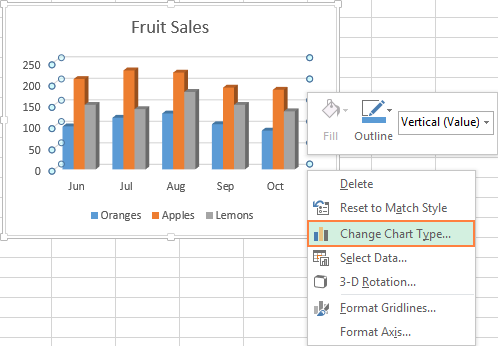
Txhawm rau hloov cov style ntawm daim duab tsim sai sai, nyem lub cim Daim duab style (Chat Styles) mus rau sab xis ntawm thaj chaw tsim kho thiab xaiv qhov tsim nyog los ntawm cov qauv tsim.
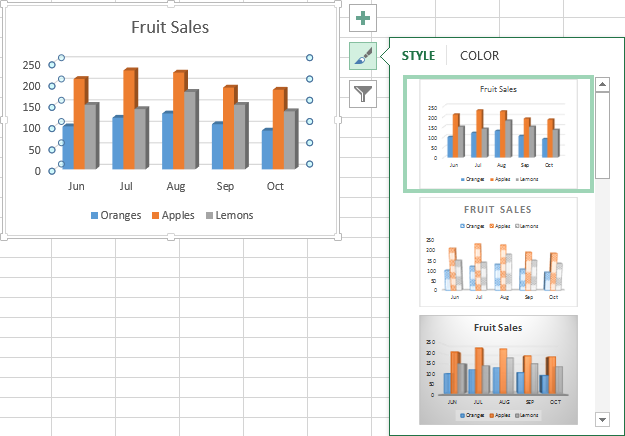
Los yog xaiv ib qho ntawm cov qauv hauv ntu Daim duab style (Chav Styles) tab constructor (Design):
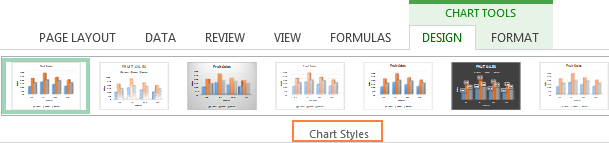
Hloov daim duab xim
Txhawm rau hloov lub ntsiab xim ntawm daim duab hauv Excel, nyem lub cim Daim duab style (Chat Styles), qhib lub tab xim (Xim) thiab xaiv ib qho ntawm cov ntsiab lus pom zoo. Cov xim xaiv yuav tam sim ntawd siv rau daim duab, thiab koj tuaj yeem ntsuas tam sim seb nws zoo li xim tshiab.
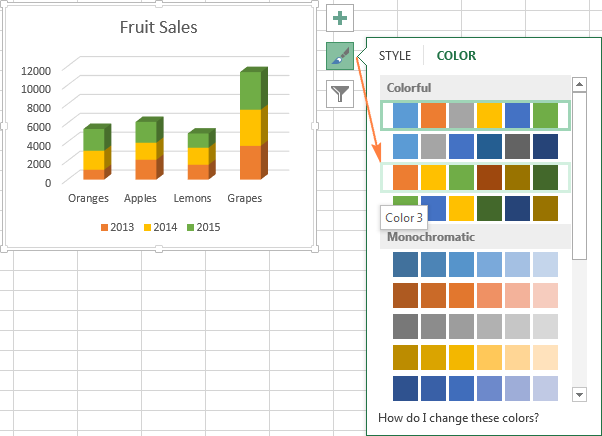
Txhawm rau xaiv ib qho xim rau ib tus zuj zus, xaiv cov ntaub ntawv hauv kab ntawv, qhib lub tab moj khaum (Format) thiab hauv seem Cov qauv zoo nkauj (Shape Styles) nyem Daim ntawv sau (Suab Sau).
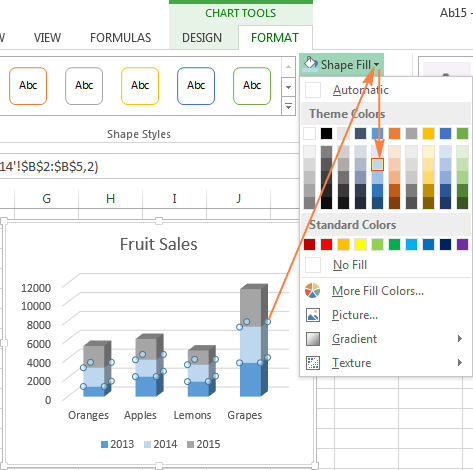
Yuav ua li cas sib pauv cov x thiab y axes ntawm daim duab
Thaum tsim ib daim ntawv qhia hauv Excel, kev taw qhia ntawm cov ntaub ntawv series yog txiav txim siab raws li tus naj npawb ntawm kab thiab kab ntawm cov ntaub ntawv los ntawm cov kab ntawv tsim. Hauv lwm lo lus, Microsoft Excel nws tus kheej txiav txim siab yuav ua li cas zoo tshaj los kos ib daim duab rau cov kab xaiv thiab kab.
Yog tias qhov kev npaj ua ntej ntawm kab thiab kab hauv kab ntawv tsis haum rau koj, ces koj tuaj yeem yooj yim pauv cov kab rov tav thiab ntsug. Txhawm rau ua qhov no, xaiv daim duab thiab ntawm lub tab constructor (Tsim) nyem Kab kab (Hloov kab / kab).
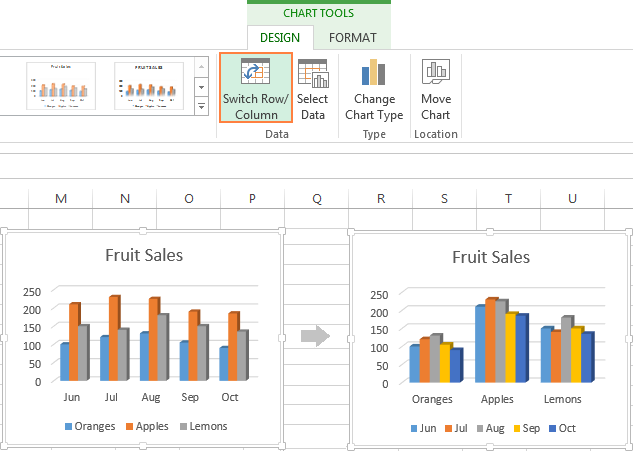
Yuav ua li cas tig ib daim duab hauv Excel los ntawm sab laug mus rau sab xis
Koj puas tau tsim ib daim ntawv qhia hauv Excel thiab tsuas yog thaum kawg pom tau tias cov ntaub ntawv cov ntsiab lus nyob rau hauv qhov kev txiav txim ntawm qhov koj xav tau? Txhawm rau kho qhov teeb meem no, koj yuav tsum thim rov qab qhov kev txiav txim uas cov pawg tau tsim hauv daim duab, raws li qhia hauv qab no.
Txoj nyem rau ntawm kab rov tav axis ntawm daim ntawv thiab nyem Axis Format (Format Axis) hauv cov ntawv qhia zaub mov.
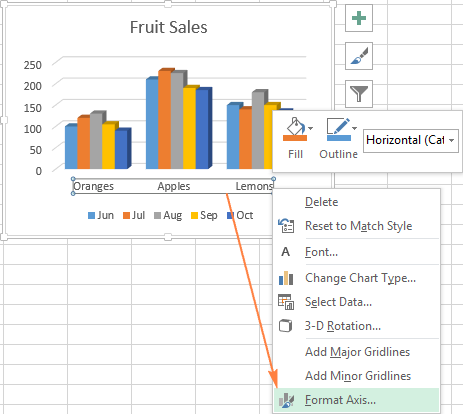
Yog tias koj nquag ua haujlwm nrog Ribbon, qhib lub tab constructor (Tsim) thiab nias Ntxiv Chart Element (Ntxiv Daim Ntawv Qhia) > Qag (Axes) > Ntxiv Axis Options (Ntau Axis Options).
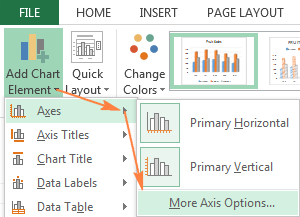
Txawm li cas los xij, lub vaj huam sib luag yuav tshwm sim. Axis Format (Format Axis) qhov twg ntawm lub tab Axis parameters (Axis Options) koj yuav tsum zuam qhov kev xaiv Rov qab kev txiav txim ntawm pawg (Categories nyob rau hauv reverse order).
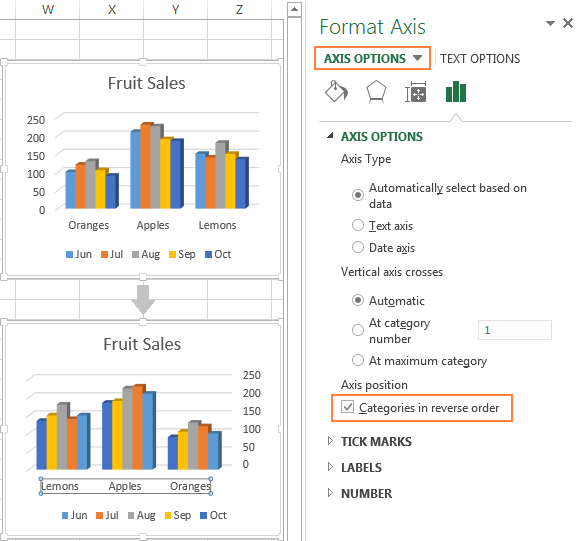
Ntxiv nrog rau flipping ib daim ntawv qhia hauv Excel los ntawm sab laug mus rau sab xis, koj tuaj yeem hloov qhov kev txiav txim ntawm pawg, qhov tseem ceeb, lossis cov ntaub ntawv series hauv daim duab, thim rov qab qhov kev txiav txim ntawm cov ntsiab lus ntawm cov ntaub ntawv, tig daim ntawv ncuav qab zib rau txhua lub kaum ntse ntse, thiab ntau dua. Ib tsab xov xwm cais yog mob siab rau lub ntsiab lus ntawm kev sib hloov cov kab kos hauv Excel.
Hnub no koj tau kawm txog yuav ua li cas koj tuaj yeem kho cov kab kos hauv Excel. Tau kawg, tsab xov xwm no tsuas yog tso cai rau koj los kos lub ntsej muag ntawm lub ntsiab lus ntawm kev teeb tsa thiab cov kab kos duab hauv Excel, txawm hais tias muaj ntau ntxiv tuaj yeem hais txog qhov no. Nyob rau hauv tsab xov xwm tom ntej, peb yuav tsim ib daim ntawv qhia los ntawm cov ntaub ntawv uas nyob rau hauv ntau yam ntaub ntawv. Lub sijhawm no, kuv xav kom koj xyaum los sib sau cov kev paub uas tau txais niaj hnub no.